
Looking to direct your Instagram conversations to WhatsApp? You should add WhatsApp to Instagram. In this article, we’ll cover the basics of WhatsApp links for Instagram and the reasons to use them. Plus, you’ll learn how to add a WhatsApp link to Instagram. We will also discuss how integrating WhatsApp and Instagram with respond.io can take your business to the next level.
WhatsApp Link for Instagram at a Glance
A WhatsApp link for Instagram directs your Instagram profile visitors to a WhatsApp conversation. It can take the form of an action button or a URL starting with wa.me.
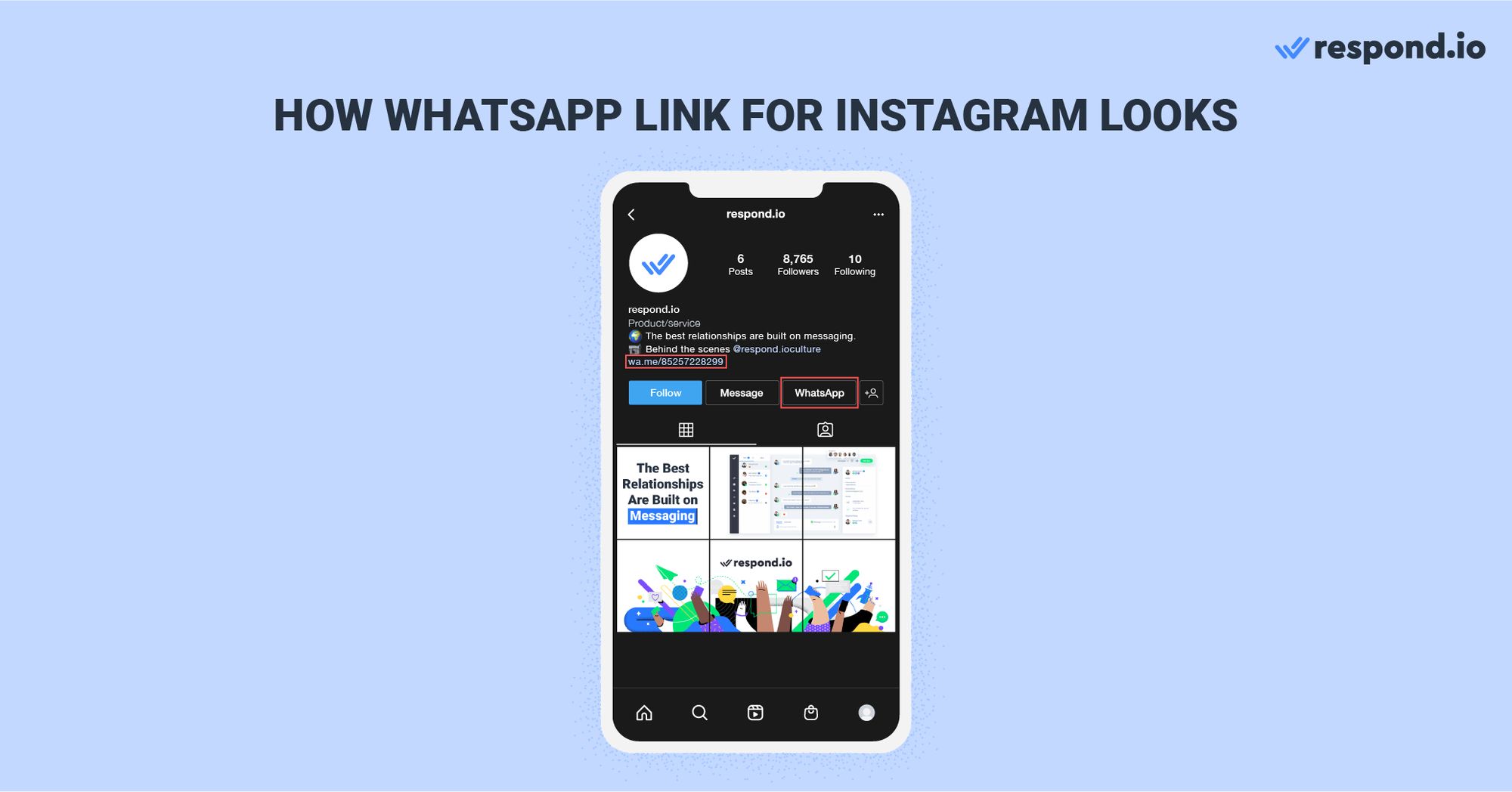
When clicked on, WhatsApp links for Instagram enter customers into a WhatsApp chat with you. Keep in mind, WhatsApp links for Instagram only work on devices with WhatsApp installed.
Why Use a WhatsApp Link for Instagram
There are many reasons you should use a WhatsApp link for Instagram in terms of WhatsApp marketing. For starters, it turns your Instagram traffic into WhatsApp contacts which can then be managed effectively using a WhatsApp CRM. This is especially beneficial to businesses with a large Instagram following.
In addition to Instagram DM or Instagram click-to-chat ads, the WhatsApp link for Instagram offers the flexibility for your customers to contact you on another popular messaging app, WhatsApp. With features like Whatsapp bulk messages and WhatsApp auto reply to handle inquiries, WhatsApp makes communication more efficient. Businesses with the Whatsapp green tick also benefit from increased customer trust.
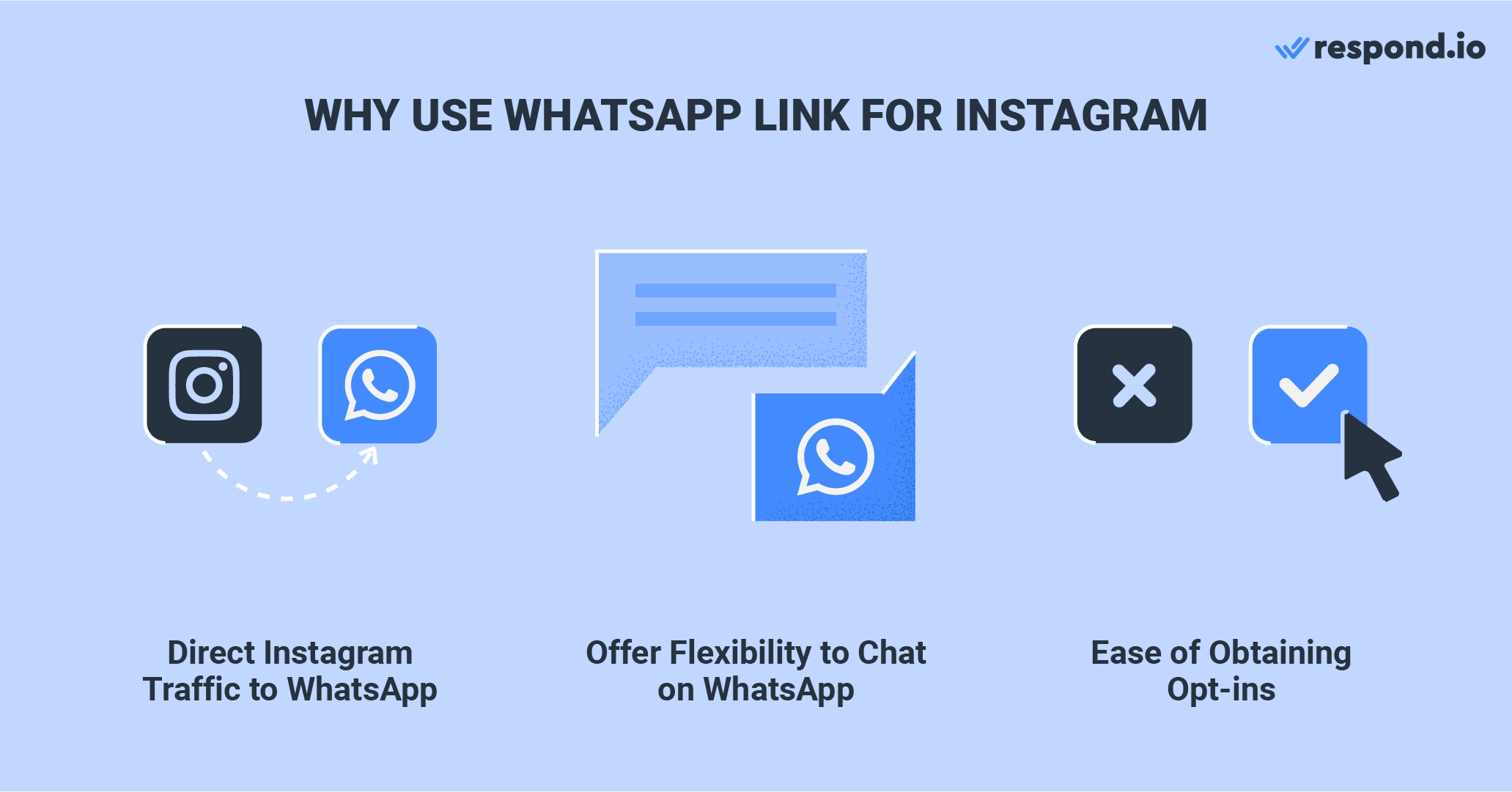
To prevent businesses from spamming, WhatsApp requires businesses to obtain opt-ins from their contacts before messaging them. Luckily, you can obtain opt-ins effortlessly with WhatsApp links for Instagram when the contacts message you first.
Now that you’ve learned the basics of a WhatsApp link for Instagram, let’s find out how to add WhatsApp to Instagram.
Turn conversations into customers with respond.io's official WhatsApp API ✨
Manage WhatsApp calls and chats in one place!
3 Ways to Add WhatsApp to Instagram
There are three ways to set up a WhatsApp link for Instagram:
Add a WhatsApp action button to the Instagram profile
Add a WhatsApp link to the Instagram bio
Add a WhatsApp link to an Instagram Stories highlight
Below, we’ll walk you through the steps for each method.
How to Add a WhatsApp Button to the Instagram Profile
To add a WhatsApp button to your Instagram profile, you need an Instagram Professional Account and a WhatsApp Business App account. Adding a WhatsApp button to Instagram is simple:
Go to your Instagram profile and tap Edit profile.
Tap Contact Options under Public Business Information.
Click WhatsApp Business Phone Number.
Select a WhatsApp Business number that you want to connect to or add a new WhatsApp Business number.
Tap Send Code to receive a verification code. Then, verify your WhatsApp Business account by entering the code sent to your mobile device.
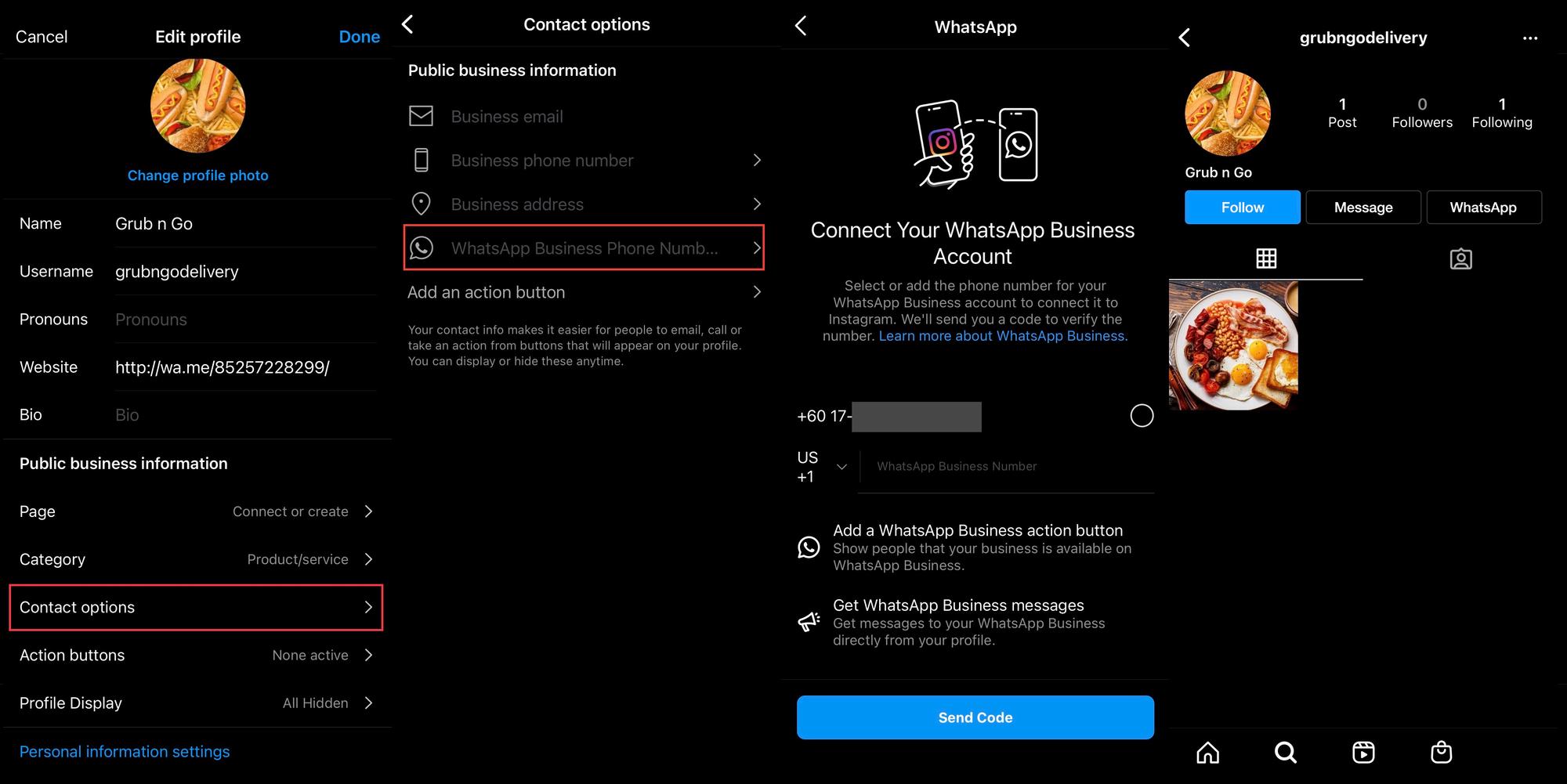
Once your number has been confirmed, WhatsApp should be displayed as an action button on your Instagram profile. Keep in mind, WhatsApp doesn’t allow API users to add an action button. If you are a WhatsApp API user, we recommend adding a WhatsApp link to your Instagram bio instead.
How to Add WhatsApp Link to Instagram Bio
Before adding a WhatsApp link to the Instagram bio, you need to create a WhatsApp Link on respond.io.
Here's what you need to do:
Copy your WhatsApp link.
Go to your Instagram account.
Find the Edit profile button and click it.
Paste your WhatsApp link to the Website field
Tap Done to save the changes.
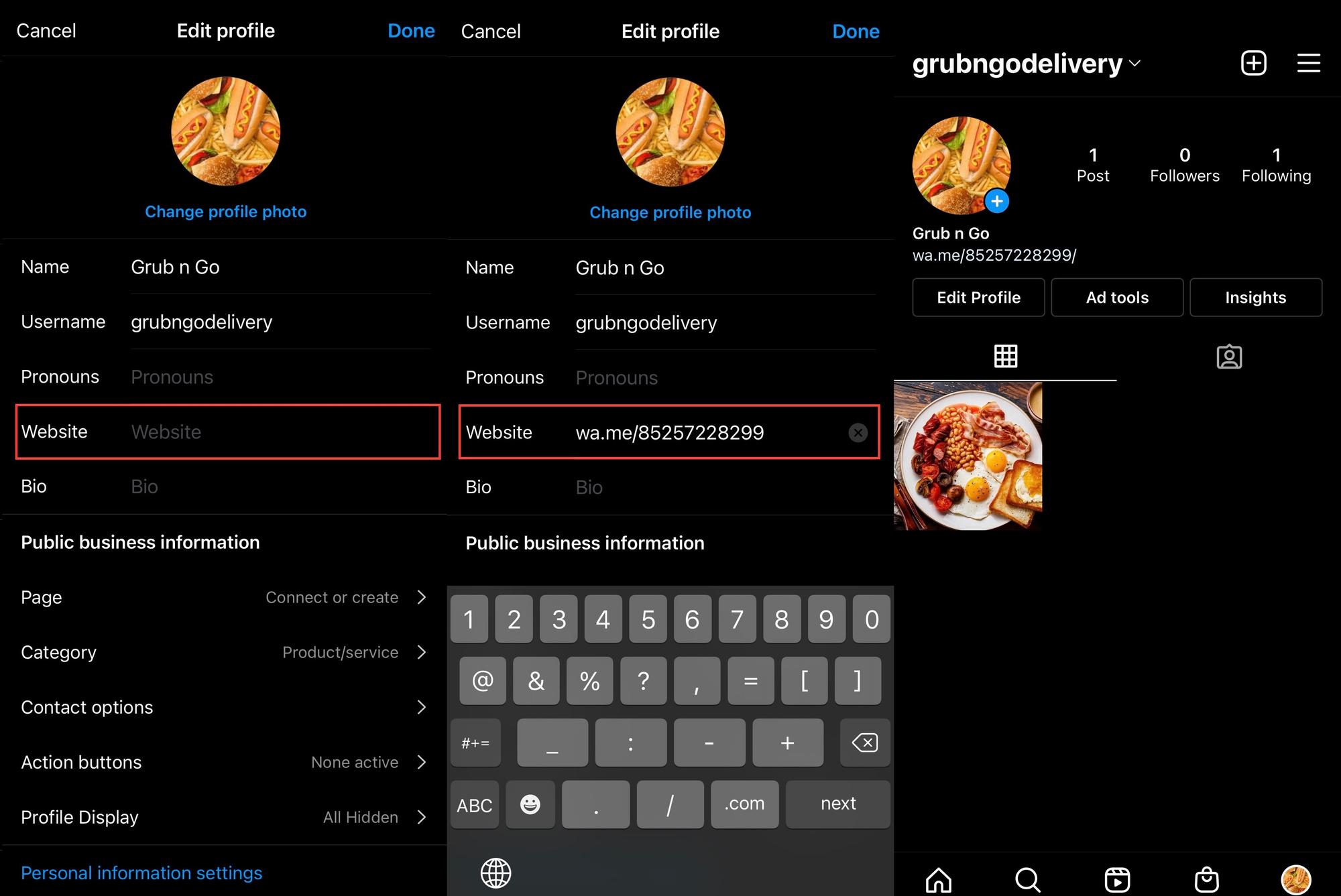
And you’re all set — you have added WhatsApp to your Instagram bio. Remember, you can only insert one URL in the website field. If you want to reserve it for your company’s website, add your WhatsApp link to an Instagram Stories highlight instead. Read on to find out how.
How to Add a WhatsApp Link to a Stories Highlight
Featured permanently on the Instagram profile, a Stories highlight is a great place to display your WhatsApp link. Here’s the step-by-step to adding a WhatsApp link to a Stories Highlight.
Create a new story. Upload a picture with the WhatsApp logo and insert your WhatsApp link within the story. Publish the story when done.
View the published story and click on Highlight to save the story as an Instagram highlight.
Name the highlight Chat on WA or something similar. Keep in mind that the name of the Highlight is limited to 15 characters.
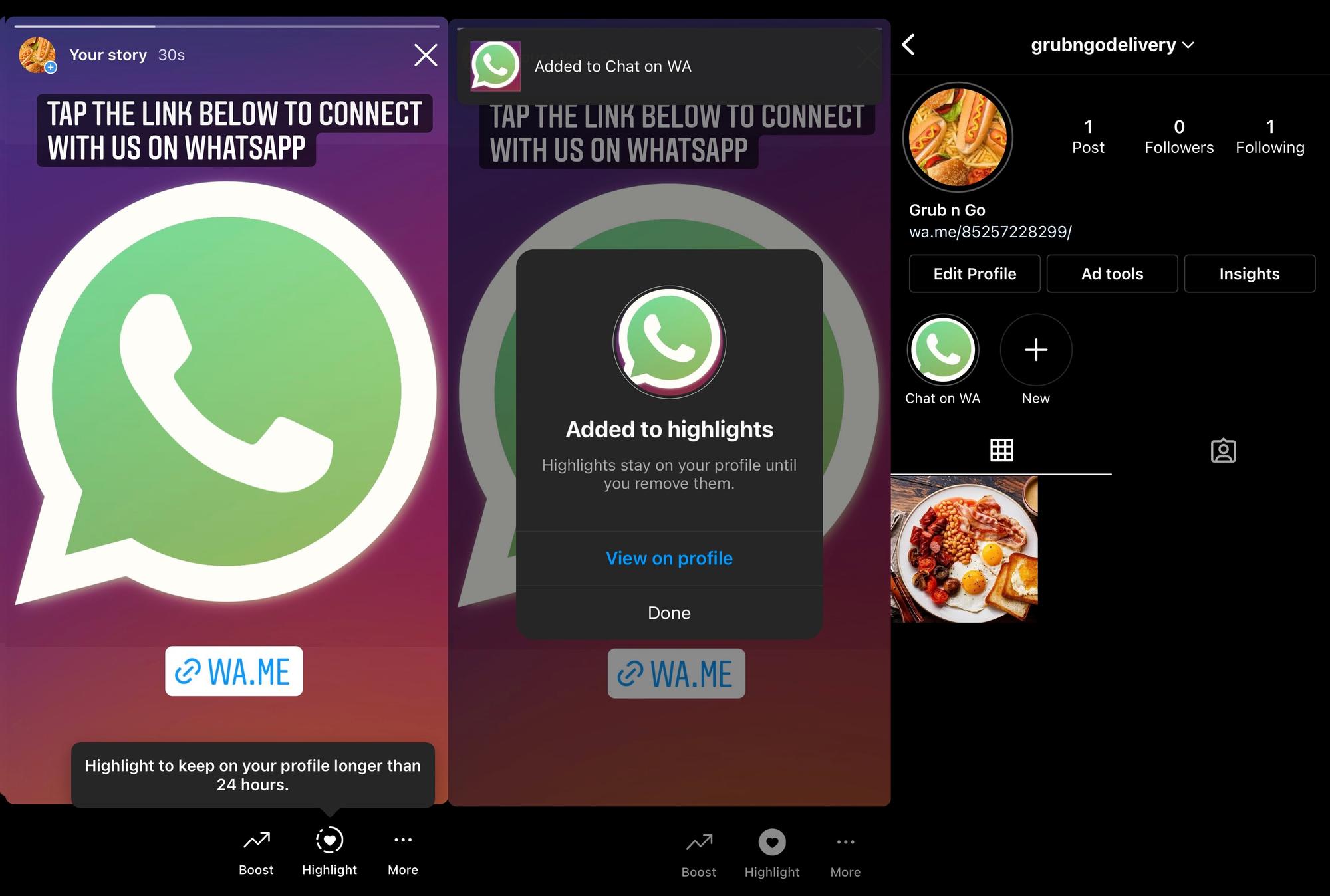
Once you have set up a WhatsApp link for Instagram, connect both your WhatsApp and Instagram channels to respond.io.
Manage WhatsApp and Instagram for Business Effortlessly with Respond.io
Respond.io is an omnichannel messaging inbox that supports WhatsApp API and Instagram DM API, among others. Let’s explore how integrating WhatsApp and Instagram with respond.io benefits your business.
Respond to WhatsApp and Instagram Conversations in One Place
Adopting multiple channels makes it easier for customers to contact your business but increases the workload of agents and salespeople who have to juggle different platforms. By connecting WhatsApp and Instagram to respond.io, you can view and respond to WhatsApp and Instagram chats from one platform.
Consolidate WhatsApp and Instagram Conversations for a 360-degree Customer View
Customers who message you on different channels create separate conversation threads. Thankfully, respond.io lets you merge the conversations of a contact into a unified thread for a holistic customer view.
Building a presence on your customers' favorite channels and consolidating their conversations allows you to connect with them easily and understand them more deeply. Ultimately, this empowers you to deliver better support.
Enhance Customer Experiences with Respond AI
When responding to customers, Respond AI is ready to help you out. AI Prompts improve your responses by simplifying messages, correcting grammar and spelling and translating your messages into another language.
On the other hand, AI Assist provides quick and accurate responses at the click of a button. It does this by using the documents and links you’ve provided to create a reply. It’s great for answering FAQs and technical inquiries.
AI Agent takes the customer experience to a new level. Answer customer inquiries or qualify leads automatically in a human-like manner. AI Agent ensures your customers are attended to while freeing up human agents’ time to perform complex tasks.
Do you like what you’ve read? If you did, sign up for a free respond.io trial, a leading AI-powered customer conversation management platform.
Turn conversations into customers with respond.io's official WhatsApp API ✨
Manage WhatsApp calls and chats in one place!
Further Reading
If you want to learn more about Instagram for business, check out these articles:






































 Electronics
Electronics Fashion & Apparel
Fashion & Apparel Furniture
Furniture Jewelry and Watches
Jewelry and Watches
 Afterschool Activities
Afterschool Activities Sport & Fitness
Sport & Fitness
 Beauty Center
Beauty Center Dental Clinic
Dental Clinic Medical Clinic
Medical Clinic
 Home Cleaning & Maid Services
Home Cleaning & Maid Services Photography & Videography
Photography & Videography
 Car Dealership
Car Dealership
 Travel Agency & Tour Operator
Travel Agency & Tour Operator




